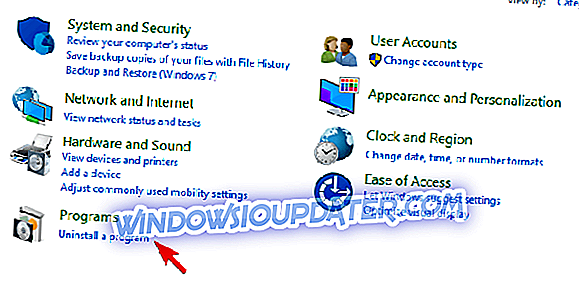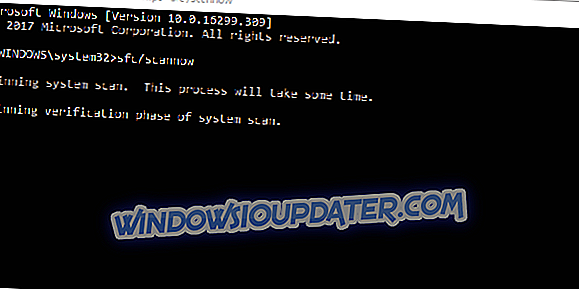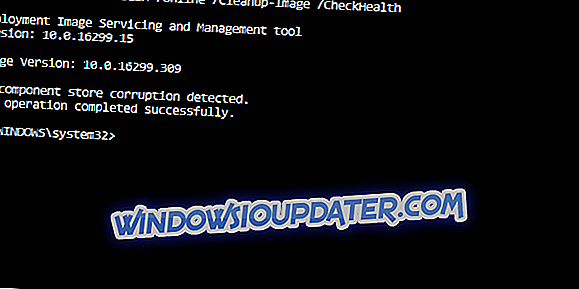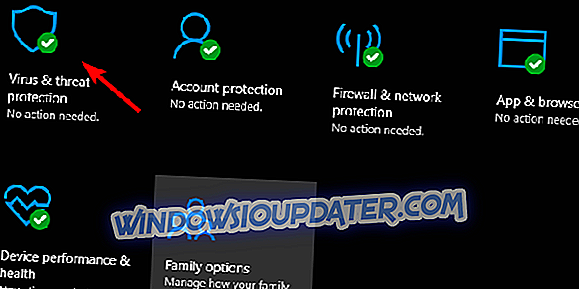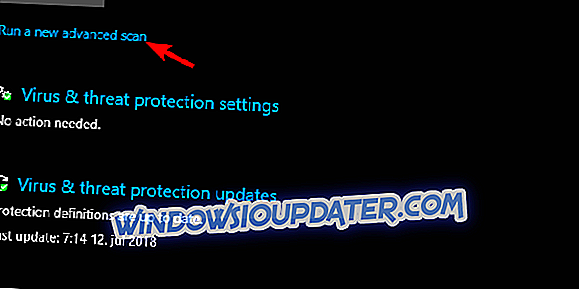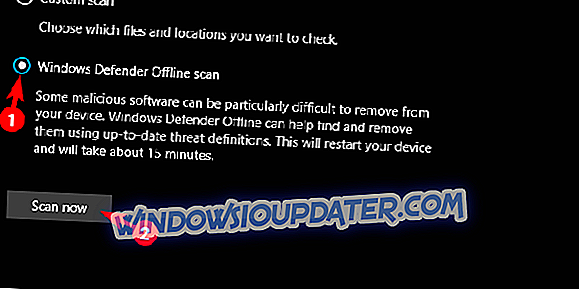Bagi sesetengah pengguna, terutama dari negara-negara yang mempunyai akses internet yang terhad, VPN adalah wajib. Walau bagaimanapun, peningkatan besar penyelesaian Rangkaian Peribadi Maya ini membawa banyak aplikasi yang tidak bersemangat. Sesetengah daripada mereka tidak akan berfungsi sepertimana yang sepatutnya, sementara yang lain boleh menggunakan isu-isu yang serius. Satu isu pergi sejauh memecahkan sistem sepenuhnya, dengan membekukannya dalam proses. Jika VPN membekukan PC anda, ikuti langkah-langkah di bawah untuk menyelesaikannya.
Apa yang perlu dilakukan ialah VPN anda membekukan PC anda
- Jalankan sistem dalam mod Selamat
- Semak pemandu
- Pasang semula VPN bersih
- Jalankan SFC dan DISM
- Imbas sistem untuk perisian hasad
- Gunakan VPN yang betul
1: Jalankan sistem dalam mod Selamat
Pertama, kita perlu memastikan bahawa permohonan VPN adalah yang menyebabkan kejadian ini. Cara terbaik untuk menentukan sama ada aplikasi pihak ketiga menyebabkan sistem membeku adalah untuk memulakan sistem yang diberikan dalam mod Selamat. Mod Selamat membenarkan anda memulakan sistem dengan hanya pemandu minimum dan aplikasi pihak ketiga.
Sebaik sahaja anda menjalankannya, anda sepatutnya mengesahkan sama ada VPN adalah punca atau tidak. Sekiranya sistem berfungsi secara lancar semasa dalam mod Selamat, kami cadangkan mengikuti langkah seterusnya. Sebaliknya, jika masalah itu berterusan, cuba ulang semula PC anda ke nilai kilang.
Inilah cara untuk mengaktifkan mod Selamat dalam Windows 10:
- Tekan dan tahan Shift .
- Semasa memegang Shift, klik pada Start> Power> Restart .

- Klik Selesaikan Masalah .
- Pilih Pilihan Lanjutan .
- Pilih tetapan Startup dan kemudian klik Restart .
- Pilih mod selamat (atau mod selamat dengan rangkaian).
- Jika sistem anda berfungsi tanpa pembekuan, mulakan semula PC anda dan teruskan penyelesaian masalah.
Sebaliknya, jika isu ini berterusan, kami cadangkan menggunakan pilihan Pemulihan (Reset PC ini) atau lakukan pemasangan semula bersih.
2: Periksa pemandu
Kebanyakan VPN akan, apabila memasang, memasang pemacu Rangkaian tambahan dan menggunakannya untuk membuat penyesuai rangkaian maya. Walau bagaimanapun, mereka, sama seperti perisian yang disertakan untuk peranti lain, boleh gagal dalam pelbagai situasi. Itulah sebabnya kami menggalakkan anda untuk menyemak semula pemandu dan memasang semula mereka. Dan kita semua tahu bahawa sesetengah pemandu rosak boleh benar-benar mengganggu prestasi sistem.
Cara terbaik untuk melakukannya adalah dengan memasang semula VPN itu sendiri, kerana pemandu datang dengan pemasangan secara eksklusif. Selepas anda melakukannya, masalah itu harus ditangani. Demi semakan, klik kanan Mula dan buka Pengurus Peranti. Sekali di sana, mengembangkan seksyen penyesuai rangkaian.
3: Pasang semula VPN bersih
Oleh kerana kami menyatakan pemasangan semula sebagai penyelesaian untuk isu pemandu, kami perlu menerangkan bagaimana untuk memasang semula VPN secara bersih. Pemasangan semula standard tidak akan mencukupi kerana VPN terintegrasi ke dalam pendaftaran. Itulah sebabnya sesetengah pengguna mempunyai masalah dengan pembekuan PC, walaupun selepas mengeluarkan VPN yang mengganggu.
Jadi, apa yang perlu kita lakukan ialah membuang VPN dengan bersih dan memasangnya kemudian. Sebaiknya, anda ingin menggunakan penyahpasang pencuka pihak ketiga, yang akan menjejaki semua fail yang berkaitan dan keluarkannya dengan sewajarnya.
Inilah yang perlu anda lakukan:
- Buka Panel Kawalan dengan menaip kawalan dalam bar Carian Windows dan memilihnya dari senarai keputusan.
- Klik Nyahpasang program .
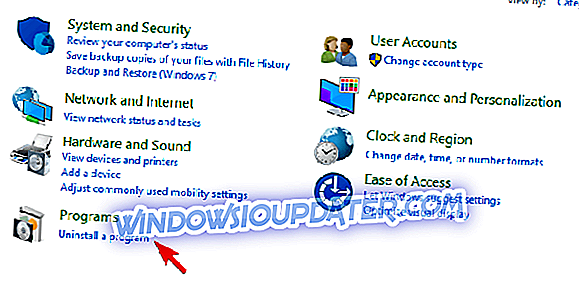
- Nyahpasang VPN .
- Muat turun dan jalankan IObit Uninstaller (alat percuma) dan alih keluar semua fail yang berkaitan dan input pendaftar.
- Muat turun semula klien VPN dan pasangnya.
4: Jalankan SFC dan DISM
Sistem membeku tidak akan dianggap ringan. Seperti yang ditunjukkan dalam banyak kes, ini hanya permulaan kesilapan kritikal yang tidak dapat ditukar yang akhirnya akan memaksa anda untuk menggunakan pilihan pemulihan atau memasang semula sistem. Tetapi, sebelum kita bergerak ke langkah-langkah tegas, mari kita berikan utiliti sistem percubaan. Terdapat dua alat yang boleh anda gunakan melalui Prompt Perintah yang dinaikkan.
Yang pertama ialah Pemeriksa Fail Sistem dan inilah cara untuk menjalankannya:
- Taipkan cmd dalam bar Carian Windows. Klik kanan pada Prompt Perintah dan laksanakan sebagai admin.
- Dalam barisan arahan, ketik sfc / scannow dan tekan Enter.
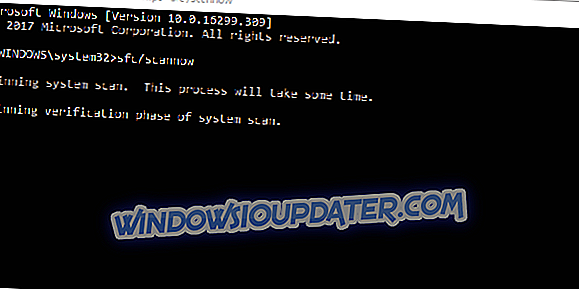
- Selepas imbasan selesai dan tidak ada laporan, cuba DISM.
Yang kedua adalah alat DISM (Servis Imej Pengurusan dan Pengurusan). Ikut arahan ini untuk menggunakannya:
- Buka Command Prompt dengan kebenaran pentadbiran.
- Dalam baris arahan, ketik perintah berikut dan tekan Enter selepas setiap:
- DISM / talian / Cleanup-Image / ScanHealth
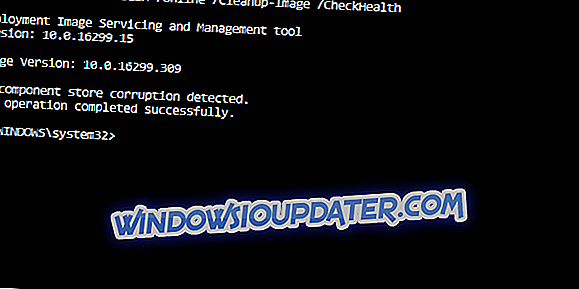
- DISM / Online / Cleanup-Image / RestoreHealth
- DISM / talian / Cleanup-Image / ScanHealth
- Ini boleh mengambil sedikit masa. Selepas imbasan selesai, mulakan semula PC anda dan cari penambahbaikan.
5: Imbas sistem untuk perisian hasad
Salah satu langkah berjaga-jaga penting termasuk mengimbas Windows 10 untuk virus. Selalunya kemungkinan (tidak begitu jauh, bergantung kepada tabiat dalam talian anda) bahawa sistem itu dijangkiti dengan perisian berniat jahat. Atau sekurang-kurangnya klien VPN yang anda gunakan. Atas sebab itu, kami menggalakkan anda melakukan imbasan mendalam untuk kemungkinan kehadiran yang berniat jahat.
Anda boleh melakukannya dengan mana-mana perisian antivirus pihak ketiga, tetapi kami akan menunjukkan kepada anda cara melakukannya dengan Windows Defender Windows yang asli. Ikuti langkah-langkah ini untuk mengimbas Windows 10:
- Buka Windows Defender dari kawasan pemberitahuan.
- Pilih perlindungan Virus & ancaman .
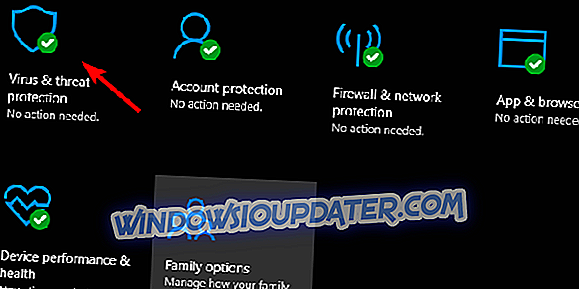
- Buka "Jalankan imbasan Lanjutan baharu" .
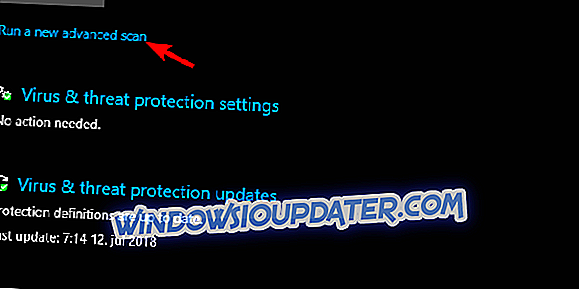
- Pilih Windows Defender Offline Imbasan dan klik Imbas sekarang .
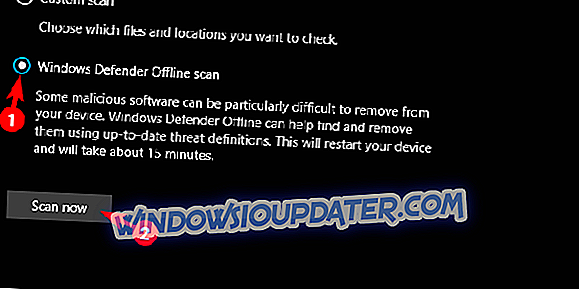
6: Gunakan VPN yang betul
Akhir sekali, satu-satunya perkara yang kami boleh mencadangkan mempertimbangkan menetapkan semula PC anda kepada nilai kilang dan beralih kepada penyelesaian VPN yang betul. Pemikiran akhir bagi banyak pengguna yang terjejas adalah bahawa VPN yang mereka gunakan adalah subpar dalam banyak kategori. Dan itu sesuatu yang anda perlu terima jika anda membuat keputusan untuk menjalankan penyelesaian percuma.
Apa yang kami cadangkan cuba jika anda benar-benar perlu menggunakan VPN premium. Sekurang-kurangnya, jika anda menggunakan VPN secara meluas (bukan untuk pembalakan tunggal setiap beberapa hari). Kami cadangkan anda menyemak CyberGhost 7 VPN untuk Windows. Ini adalah versi terbaru alat VPN yang menakjubkan ini dan ia mempunyai banyak ciri dan fungsi baru.
Kenapa pilih CyberGhost? Cyberghost untuk Windows- Penyulitan AES 256-bit
- Lebih 3000 pelayan di seluruh dunia
- Pelan harga hebat
- Sokongan yang sangat baik
Atas nota itu, kita boleh memanggilnya satu bungkus. Sekiranya anda mengetahui tentang beberapa penyelesaian alternatif atau mempunyai beberapa soalan untuk bertanya, sila bebas untuk menyiarkannya di bahagian komen di bawah. Kami berharap untuk mendengar daripada anda.